A restrição LookAt controla a orientação de um objeto de modo que ele esteja sempre olhando para outros objetos. A rotação do um objeto é bloqueada de modo a que um dos seus eixos aponte para o objeto-alvo, ou para a média ponderada das posições de objetos-alvo. O eixo LookAt aponta para o alvo, enquanto o eixo Upnode define qual dos eixos aponta para cima. Se os dois coincidirem, pode ocorrer uma inversão. Isto é semelhante a apontar uma câmera diretamente para cima.
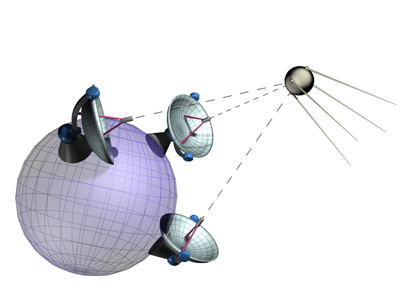
Restrições LookAt permitem que os pratos da antena sigam o satélite.
Um exemplo de uma restrição LookAt seria de restringir o movimento dos olhos de um personagem a uma ajuda de Ponto. Assim, os olhos ficam sempre virados para a ajuda de Ponto. Anime o objeto auxiliar e os olhos seguem-no. Mesmo você que gire a cabeça da personagem, os olhos mantêm a sua direção na ajuda de Ponto.
Vários destinos e peso
Um objeto restringido pode ser influenciado por vários objetos de destino. Ao usar vários alvos, cada alvo tem um valor de Peso que define o peso da sua influência sobre o objeto restringido em relação aos outros alvos.
O uso valores de Peso é significante (e está disponível) apenas para vários alvos. Um valor de 0 significa que o destino não tem nenhuma influência. Um valor maior do que 0 faz com que o destino influencie o objeto restringido com relação às configurações de Peso de outros destinos. Por exemplo, um destino com um valor de Peso de 80 tem o dobro da influência de um destino com um valor de Peso de 40.
Procedimentos
Para atribuir uma restrição LookAt:
-
 Selecione o objeto que deseja restringir. Este é o objeto que estará sempre olhando para o seu alvo.
Selecione o objeto que deseja restringir. Este é o objeto que estará sempre olhando para o seu alvo. - Selecione o menu Animação
 Restrições
Restrições  Restrição LookAt.
Restrição LookAt. Uma linha elástica é estendida a partir do objeto restringido até ao cursor do mouse.
- Clique no objeto de destino.
Acessar os parâmetros da restrição LookAt através do painel Movimento:
-
 Selecione o objeto com a Restrição LookAt.
Selecione o objeto com a Restrição LookAt. - No
 painel Movimento
painel Movimento implementação de Parâmetros PRS, clique no botão Rotação.
implementação de Parâmetros PRS, clique no botão Rotação. Os parâmetros da restrição LookAt estão presentes abaixo da implementação de Restrição LookAt.
Para editar os valores de peso:
-
 Selecione o objeto restringido.
Selecione o objeto restringido. - No
 painel Movimento
painel Movimento implementação de Parâmetros PRS, clique no botão Rotação.
implementação de Parâmetros PRS, clique no botão Rotação. Os parâmetros da restrição LookAt estão presentes abaixo da implementação de Restrição LookAt.
- Clique em um destino na lista.
- Utilize o girador Peso ou insira um valor numérico para ajustar o valor do peso.
Para animar os valores de peso:
-
 Selecione o objeto restringido.
Selecione o objeto restringido. - No
 painel Movimento
painel Movimento implementação de Parâmetros PRS, clique no botão Rotação.
implementação de Parâmetros PRS, clique no botão Rotação. Os parâmetros da restrição LookAt estão presentes abaixo da implementação de Restrição LookAt.
- Clique em um destino da lista.
- Ative
 .
. - Utilize o girador Peso ou insira um valor numérico para ajustar o valor do peso.
Para usar a restrição LookAt com uma câmera livre:
- Altere a Eixo de LookAt para Z e ative Inverter.
- Altere o Upnode Axis para Z também.

Interface
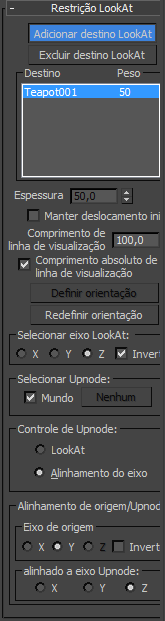
Uma vez atribuída uma restrição LookAt, você terá acesso às suas propriedades na implementação de Restrições no painel Movimento. Nesta implementação, você pode adicionar ou remover alvos, atribuir pesos, atribuir e animar valores de peso alvos e ajustar outros parâmetros relacionados.
- Adicionar Alvo LookAt
- Use para adicionar novos alvos que influenciam o objeto restringido.
- Remover Alvo LookAt
- Use para remover objetos-alvo que influenciam o objeto restringido.
- [lista de destino]
- Mostra os alvos e os seus pesos.
- Peso
- Use para atribuir e animar valores de peso para cada alvo. Disponível apenas quando são usados vários alvos.
- Manter deslocamento inicial
- Mantém a orientação original do objeto restringido como um deslocamento a partir da sua orientação restringida.
- Comprimento de linha de visualização
- Define o comprimento da linha de visualização principal desenhada desde o ponto de giro do objeto restringido até ao ponto de giro do seu alvo (ou a média, em caso de vários alvos). Um valor negativo desenha a linha a partir do objeto restringido na direção oposta dos alvos.
Com um único alvo, o comprimento da linha de visualização é determinado pela distância entre o objeto restringido e o alvo, bem como a definição do Comprimento da linha de visualização. No entanto, se a opção Comprimento absoluto da linha de visualização estiver ligada, a distância entre ambos não tem efeito no comprimento.
A cor da linha de visualização é definida pelo elemento Linha Alvo na categoria de Gizmos do painel Cores em Personalizar
 caixa de diálogo Personalizar interface do usuário. Nota: Quando vários alvos são designados, as linhas de visualização adicionais desenhadas desde o objeto restringido até cada objeto-alvo herdam a cor dos respectivos alvos. Se Comprimento absoluto da linha de visualização estiver ativo, o comprimento de cada linha específica ao seu alvo é determinado pela definição de Peso do alvo e pelo valor do Comprimento da linha de visualização. Se o Comprimento absoluto da linha de visualização estiver desligado, o comprimento de cada linha será determinado pela distância entre o objeto restringido e o respectivo alvo, assim como o valor do Comprimento da linha de visualização. Uma linha de visualização adicional (principal), cujo comprimento e cor são especificados conforme descrito acima, indica a orientação calculada efetiva.
caixa de diálogo Personalizar interface do usuário. Nota: Quando vários alvos são designados, as linhas de visualização adicionais desenhadas desde o objeto restringido até cada objeto-alvo herdam a cor dos respectivos alvos. Se Comprimento absoluto da linha de visualização estiver ativo, o comprimento de cada linha específica ao seu alvo é determinado pela definição de Peso do alvo e pelo valor do Comprimento da linha de visualização. Se o Comprimento absoluto da linha de visualização estiver desligado, o comprimento de cada linha será determinado pela distância entre o objeto restringido e o respectivo alvo, assim como o valor do Comprimento da linha de visualização. Uma linha de visualização adicional (principal), cujo comprimento e cor são especificados conforme descrito acima, indica a orientação calculada efetiva. - Comprimento absoluto da linha de visualização
- Quando ativado, o 3ds Max usa apenas a configuração do Comprimento da linha de visualização para o comprimento da linha de visualização principal; a distância entre o objeto restringido e o(s) alvo(s) não tem qualquer efeito.
- Definir orientação
- Permite-lhe definir manualmente a orientação do deslocamento do objeto restringido. Quando ativado, pode usar a ferramenta de Rotação para definir a orientação do objeto restringido. Esta orientação é então mantida à medida que o objeto restringido olha para o seu alvo.
- Redefinir orientação
- Redefine a orientação do objeto restringido de volta para as definições padrão. Isto é útil se você tenciona redefinir a orientação do objeto restringido após ter configurado a orientação manualmente.
Grupo Selecionar eixo de LookAt
Use para definir o eixo que olha para o alvo. As caixas de seleção X, Y, Z refletem o sistema de coordenadas local do objeto restringido. A caixa Inverter inverte as direções dos eixos locais.
Grupo Selecionar upnode
O upnode padrão é o Mundo. Desligue a opção Mundo para selecionar manualmente um objeto que defina o plano do Upnode. Este plano é desenhado desde o objeto restringido até ao objeto Upnode. Se o Eixo LookAt e o eixo Upnode coinciderem, o objeto restringido irá inverter-se. A animação da posição do objeto upnode movimentará o plano do upnode.
Grupo Controle do upnode
Permite alternar rapidamente entre Controle de LookAt Upnode e Alinhamento ao eixo.
- LookAt Quando selecionado, o Upnode coincide com o alvo de LookAt.
- Alinhamento ao eixo Quando selecionado, o Upnode se alinha com o eixo do objeto. Selecione o eixo (X, Y ou Z) no grupo Alinhamento de origem/upnode diretamente abaixo do Controle upnode.
Grupo Alinhamento de origem/Upnode
- Eixo de origem
- Seleciona o eixo do objeto restringido que será alinhado com o Eixo do upnode. O Eixo de origem reflete o Eixo local do objeto restringido. O Eixo de origem e o Eixo LookAt trabalham em conjunto, portanto o Eixo usado para definir o Eixo LookAt estará indisponível.
- Alinhado ao Eixo Upnode.
- Seleciona o eixo Upnode a que será alinhado o Eixo origem selecionado. Observação: o eixo Origem selecionado pode ou não conseguir alinhar-se completamente ao Eixo Upnode.